文章詳情頁
如何判斷Win10電腦是否適用于Hyper-V虛擬機?
瀏覽:5日期:2022-10-21 16:42:12
Hyper-V是微軟的一款虛擬化產品,如果Win10電腦想要運行Hyper-V虛擬機,對于電腦是有一定的配置要求的,那么要如何才能判斷自己的Win10電腦是否適用于Hyper-V虛擬機呢?其實方法并不難,我們只要查看電腦的系統信息是否滿足條件即可,具體的操作方法請看下文。

操作方法:
方法一:系統信息
1、在Cortana搜索欄中輸入“系統信息”,然后點擊搜索結果中的“系統信息”;
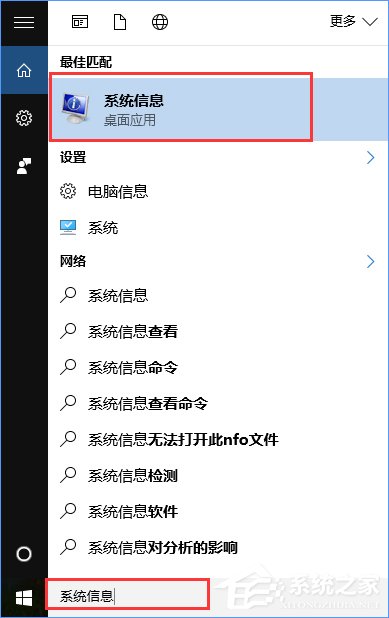
2、或者,按下快捷鍵Win+R,然后輸入:msinfo32,按下回車即可打開;

3、然后在默認的“系統概要”的最后就可以看到相關信息,一共四條(如圖),這四條必須全部都合格(值為“是”)才可以完全運行Hyper-V,看到哪條不合格的話,可以考慮升級配件。

方法二:命令提示符
1、在命令提示符中輸入命令:systeminfo,然后按回車鍵執行;
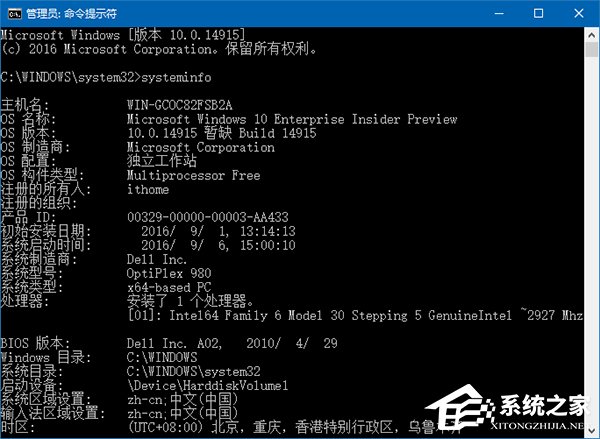
2、和方法一類似,還是在最后就能看到Hyper-V的信息,都符合的話,就說明適用于Hyper-V虛擬機;
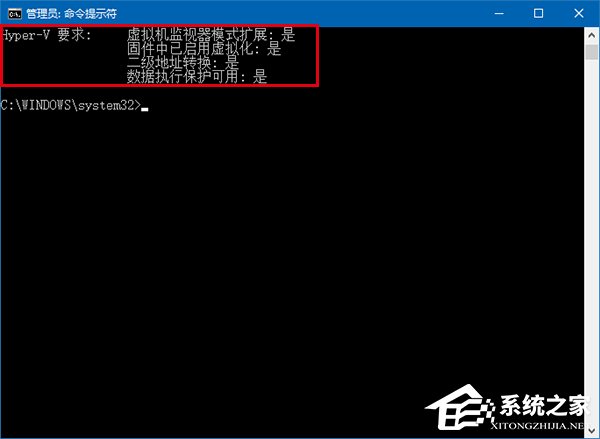
3、之后在控制面板→ 程序和功能→ 啟用或關閉Windows功能中,勾選Hyper-V安裝即可。
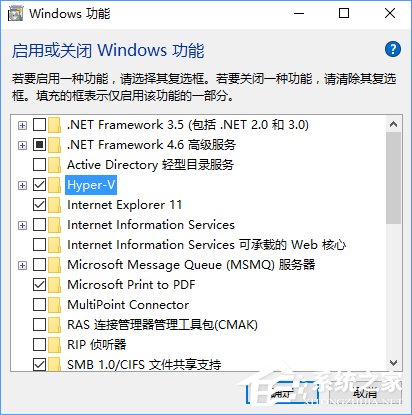
通過以上兩種方法,我們都可以順利的查看到電腦的系統信息,大家只要檢查圖中標明的四項內容是否顯示為“是”,如果都為是,則說明你的Win10電腦適用于Hyper-V虛擬機。
相關文章:
1. Win10運行絕地求生提示“Steam無法連接到更新服務器”怎么辦?2. Win11系統怎么安裝打印機 Win11安裝打印機圖文教程3. Win10加入預覽體驗計劃注冊一直報錯0x800BFA074. Win10如何將pdf圖片的默認查看方式設置為edge瀏覽器?5. Win10安裝軟件被系統阻止安裝不了怎么辦?軟件安裝不了解決方法6. Win7系統360瀏覽器保存圖片快捷鍵是什么?7. Win10共享登錄密碼保護功能怎么關閉?8. FreeBSD10安裝內核源代碼方法講解9. Win10如何在桌面上添加便簽?Win10桌面便簽添加方式10. Win10輸入msconfig如何恢復設置?
排行榜
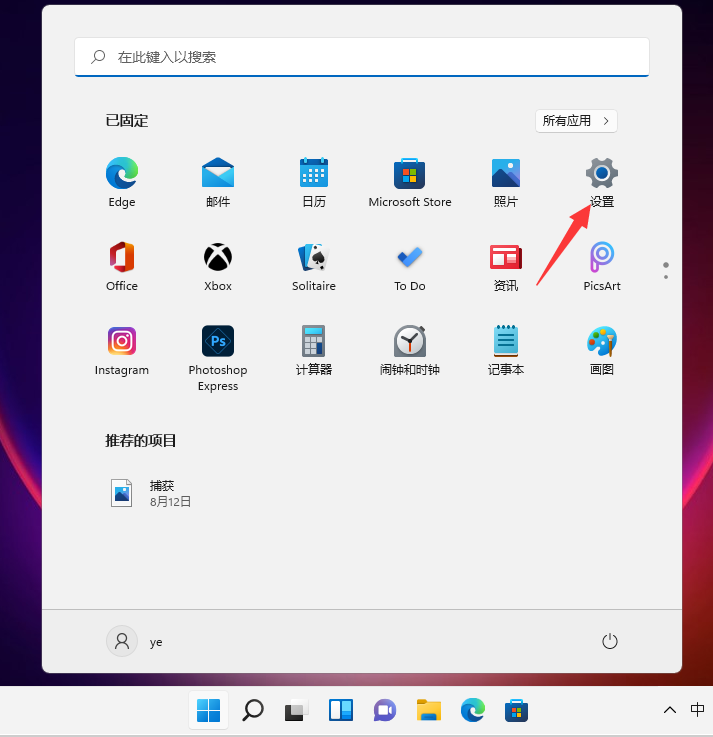
 網公網安備
網公網安備